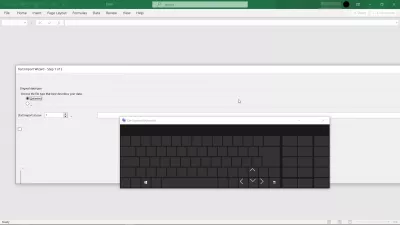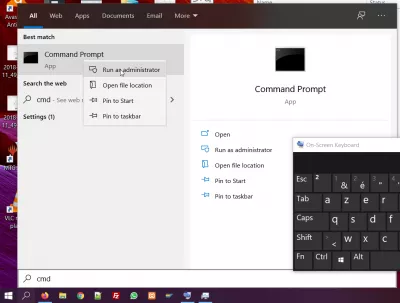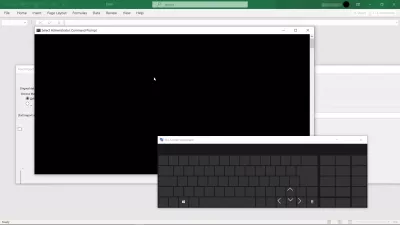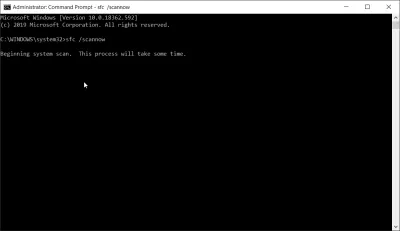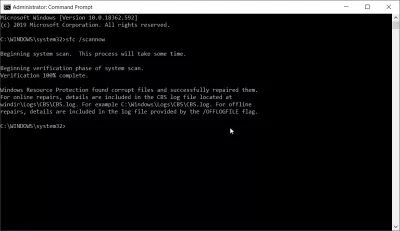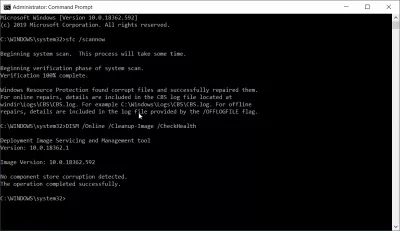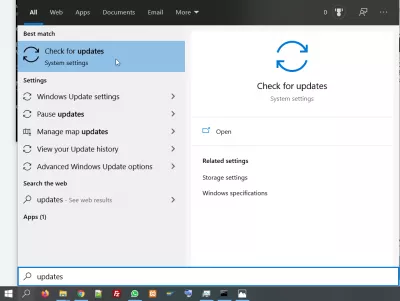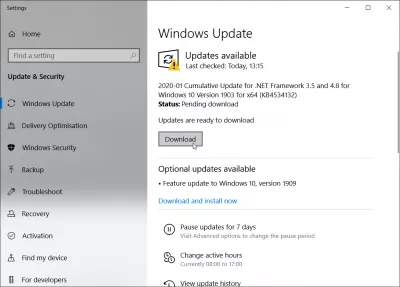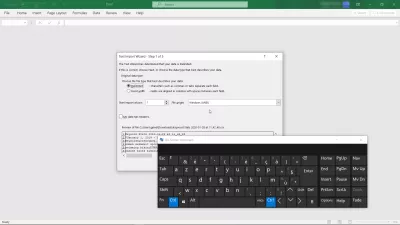പരിഹരിച്ചു: വിൻഡോസ് 10 പ്രോഗ്രാം ടെക്സ്റ്റുകൾ ഇനി ദൃശ്യമാകില്ല
- വിൻഡോസ് 10 എവിടെയും വാചകമില്ല - എന്തുചെയ്യണം?
- അഡ്മിനിസ്ട്രേറ്ററായി കമാൻഡ് പ്രോംപ്റ്റ് തുറക്കുക
- കമാൻഡ് പ്രോംപ്റ്റിൽ എസ്എഫ്സി സ്കാൻ പ്രവർത്തിപ്പിക്കുക
- ഒരു ഡിസ്എം വൃത്തിയായി പ്രവർത്തിപ്പിക്കുക
- സിസ്റ്റം അപ്ഡേറ്റുകൾക്കായി പരിശോധിക്കുക
- എക്സ്പ്ലോററിലും എംഎസ് എക്സലിലും വാചകം വീണ്ടും പ്രദർശിപ്പിക്കുന്നു
- മൈക്രോസോഫ്റ്റ് ഉൽപ്പന്നങ്ങളിൽ നൈപുണ്യം
വിൻഡോസ് 10 എവിടെയും വാചകമില്ല - എന്തുചെയ്യണം?
ചില നിർദ്ദിഷ്ട അപ്ഡേറ്റുകൾക്ക് ശേഷം വിൻഡോസ് 10 ൽ ടെക്സ്റ്റുകൾ ശരിയായി പ്രദർശിപ്പിക്കാത്ത അനുഭവം, പ്രത്യേകിച്ച് ഏറ്റവും പുതിയ മൈക്രോസോഫ്റ്റ് ഓഫീസ് അപ്ഡേറ്റുകളിലൊന്ന്, വൺഡ്രൈവ് ക്ലൗഡിൽ സംരക്ഷിച്ചിരിക്കുന്ന എംഎസ് എക്സൽ ഫയലുകൾ തുറക്കുമ്പോൾ?
മൈക്രോസോഫ്റ്റ് ഓഫീസ്, മൈക്രോസോഫ്റ്റ് വൺഡ്രൈവ് ക്ല cloud ഡ് എന്നിവയിലേക്കുള്ള ഏറ്റവും പുതിയ അപ്ഡേറ്റുകൾ സിസ്റ്റത്തെ താറുമാറാക്കിയേക്കാം.
ഈ പ്രശ്നം വേഗത്തിൽ പരിഹരിക്കാനുള്ള ഏറ്റവും എളുപ്പമാർഗ്ഗം ചുവടെ കാണുക, എന്നിരുന്നാലും മിക്കവാറും ഒരു കമ്പ്യൂട്ടർ പുനരാരംഭിക്കേണ്ടിവരും.
അഡ്മിനിസ്ട്രേറ്ററായി കമാൻഡ് പ്രോംപ്റ്റ് തുറക്കുക
കമാൻഡ് പ്രോംപ്റ്റ് പ്രോഗ്രാമിനായി തിരയുന്നതിലൂടെയോ വിൻഡോ തിരയൽ ഫംഗ്ഷൻ ഉപയോഗിച്ചോ സിഎംഡി ടൈപ്പുചെയ്യുന്നതിലൂടെയോ കമാൻഡ് പ്രോംപ്റ്റിനായി അക്ഷരങ്ങൾ ടൈപ്പുചെയ്യുന്നതിലൂടെയോ വിൻഡോസ് 10 എക്സ്പ്ലോറർ ടെക്സ്റ്റ് നഷ്ടമായ പ്രശ്നം പരിഹരിക്കാൻ ആരംഭിക്കുക.
കമാൻഡ് പ്രോംപ്റ്റ് അപ്ലിക്കേഷൻ പ്രദർശിപ്പിച്ചുകഴിഞ്ഞാൽ, അഡ്മിനിസ്ട്രേറ്ററായി പ്രവർത്തിക്കാൻ അതിൽ വലത് ക്ലിക്കുചെയ്യുക.
എന്നിരുന്നാലും, വിൻഡോസ് പ്രോഗ്രാം ടെക്സ്റ്റുകൾ ഇനി കാണിക്കാത്ത പിശകാണ് നിങ്ങൾ അനുഭവിക്കുന്നതെങ്കിൽ, ടെക്സ്റ്റ് ഒന്നും പ്രദർശിപ്പിക്കാത്തതിനാൽ നിങ്ങൾക്ക് കമാൻഡ് പ്രോംപ്റ്റ് ഉപയോഗിക്കാൻ കഴിയില്ലായിരിക്കാം, കൂടാതെ വിൻഡോയിൽ ഒന്നും എഴുതുന്നത് അസാധ്യമാണ്.
അത്തരം സന്ദർഭങ്ങളിൽ, വിൻഡോസ് മെനു പുനരാരംഭിക്കൽ ഓപ്ഷൻ ഉപയോഗിച്ച് നിങ്ങളുടെ കമ്പ്യൂട്ടർ പുനരാരംഭിക്കുക എന്നതാണ് ഏക പരിഹാരം.
വിൻഡോസ് 10 ടെക്സ്റ്റ് പ്രദർശിപ്പിക്കുന്നില്ല, അപ്ലിക്കേഷനുകൾ പ്രവർത്തിക്കുന്നില്ല - മൈക്രോസോഫ്റ്റ്കമാൻഡ് പ്രോംപ്റ്റിൽ എസ്എഫ്സി സ്കാൻ പ്രവർത്തിപ്പിക്കുക
കമ്പ്യൂട്ടർ പുനരാരംഭിച്ചുകഴിഞ്ഞാൽ, ഒരു അഡ്മിനിസ്ട്രേറ്ററായി കമാൻഡ് പ്രോംപ്റ്റ് അപ്ലിക്കേഷൻ തുറക്കാൻ വീണ്ടും ശ്രമിക്കുക.
വാചകം പ്രദർശിപ്പിച്ചിട്ടുണ്ടെങ്കിൽ, നിങ്ങൾക്ക് ഇപ്പോൾ പ്രോഗ്രാം ഉപയോഗിക്കാനും സ്കാൻ ആരംഭിക്കാനും കഴിയും.
ചുവടെയുള്ള കോഡ് നൽകുക, എന്റർ കീ ഉപയോഗിച്ച് സാധൂകരിക്കുക.
SFC /scannowഇത് ചില വിൻഡോസ് അപ്ഡേറ്റുകൾക്ക് ശേഷം നിങ്ങളുടെ കമ്പ്യൂട്ടറിൽ പ്രവേശിച്ച ചില സിസ്റ്റം പ്രശ്നങ്ങൾക്ക് കാരണമായ സിസ്റ്റം സ്കാൻ ആരംഭിക്കും.
പ്രക്രിയ പൂർത്തിയായിക്കഴിഞ്ഞാൽ, ഇത് നിങ്ങളുടെ സിസ്റ്റത്തെ ആശ്രയിച്ച് സമയമെടുക്കും, പക്ഷേ ഏകദേശം 5 മിനിറ്റ്, ചില സിസ്റ്റം പ്രശ്നങ്ങൾ പരിഹരിച്ചതായി output ട്ട്പുട്ട് പ്രദർശിപ്പിക്കും.
നിങ്ങൾക്കത് പരിശോധിക്കാൻ താൽപ്പര്യമുണ്ടെങ്കിൽ നിങ്ങളുടെ കമ്പ്യൂട്ടറിൽ നൽകിയിരിക്കുന്ന പാതയിൽ ഒരു ലോഗ് ലഭ്യമാണ്, പക്ഷേ ഇത് വളരെ സാങ്കേതികമാണ്, മാത്രമല്ല നിങ്ങൾക്ക് കൂടുതൽ വിവരങ്ങൾ നൽകാൻ കഴിയില്ല.
പരിഹരിക്കുക: വിൻഡോസ് 10 ൽ നിന്ന് എല്ലാ വാചകവും കാണുന്നില്ലഒരു ഡിസ്എം വൃത്തിയായി പ്രവർത്തിപ്പിക്കുക
ഒരു Excel pro: ഞങ്ങളുടെ കോഴ്സിൽ ചേരുക!
കുറച്ച് സെഷനുകളിൽ നിങ്ങളെ പ്രാവീണ്യപ്പെടുത്താൻ രൂപകൽപ്പന ചെയ്ത ഞങ്ങളുടെ എക്സൽ 365 ബേസിക്സ് കോഴ്സുമായി നിങ്ങളുടെ കഴിവുകൾ പുതിയതായി ഉയർത്തുക.
ഇവിടെ ചേരുക
എസ്എഫ്സി സ്കാനിനുശേഷം, അതേ കമാൻഡ് പ്രോംപ്റ്റ് വിൻഡോയിൽ, നിങ്ങളുടെ കമ്പ്യൂട്ടറിലെ അധിക പ്രശ്നങ്ങൾ പരിഹരിക്കുന്ന മറ്റൊരു പ്രോഗ്രാം പ്രവർത്തിപ്പിക്കുക.
DISM /Online /Cleanup-Image /CheckHealthഈ പ്രോഗ്രാം ഏതെങ്കിലും ഘടക സ്റ്റോർ കേടായോ എന്ന് പരിശോധിക്കുകയും ആവശ്യമെങ്കിൽ അവ ശരിയാക്കുകയും ചെയ്യും.
സിസ്റ്റം അപ്ഡേറ്റുകൾക്കായി പരിശോധിക്കുക
നിങ്ങളുടെ കമ്പ്യൂട്ടർ പുനരാരംഭിക്കുന്നതിനും മാറ്റങ്ങൾ പ്രയോഗിക്കുന്നതിനും മുമ്പ്, ഇതിനിടയിൽ സൃഷ്ടിച്ചേക്കാവുന്ന അപ്ഡേറ്റുകൾക്കായി നിങ്ങളുടെ സിസ്റ്റം പരിശോധിക്കുക എന്നതാണ് അവസാന ഘട്ടം.
വിൻഡോസ് തിരയൽ ബാറിൽ, അപ്ഡേറ്റുകൾ പ്രോഗ്രാമിനായി ചെക്കിനായി തിരയുക, അത് തുറക്കുക.
അവിടെ, ഏതെങ്കിലും സിസ്റ്റം അപ്ഡേറ്റ് ലഭ്യമാണെങ്കിൽ, അവ പ്രദർശിപ്പിക്കും.
നിങ്ങളുടെ കമ്പ്യൂട്ടറുമായും അധികമായി നിങ്ങളുടെ മൈക്രോസോഫ്റ്റ് ഓഫീസ് സ്യൂട്ടും അനുബന്ധ വൺഡ്രൈവ് ക്ല cloud ഡ് പ്രശ്നങ്ങളും പരിഹരിക്കാനിടയുള്ളതിനാൽ അവ ഡ ownload ൺലോഡുചെയ്ത് എത്രയും വേഗം ഇൻസ്റ്റാൾ ചെയ്യുക.
അപ്ഡേറ്റുകൾ ഇൻസ്റ്റാൾ ചെയ്തതിനുശേഷം, നിങ്ങളുടെ കമ്പ്യൂട്ടറിൽ അപ്ഡേറ്റുകൾ പ്രയോഗിക്കുന്നതിന് കമ്പ്യൂട്ടറിലേക്ക് പുനരാരംഭിക്കുക.
വിൻഡോസ് 10 പരിഹരിച്ചതിൽ നിന്ന് മിക്കവാറും എല്ലാ വാചകങ്ങളും കാണുന്നില്ല - വിൻഡോസ് 10 ഫോറങ്ങൾഎക്സ്പ്ലോററിലും എംഎസ് എക്സലിലും വാചകം വീണ്ടും പ്രദർശിപ്പിക്കുന്നു
നിങ്ങളുടെ കമ്പ്യൂട്ടർ പുനരാരംഭിച്ചതിനുശേഷം, ഈ വ്യത്യസ്ത പരിഹാരങ്ങൾ പ്രവർത്തിപ്പിച്ച ശേഷം, ടെക്സ്റ്റ് ഡിസ്പ്ലേ നിങ്ങളുടെ ആപ്ലിക്കേഷനുകളായ മൈക്രോസോഫ്റ്റ് ഓഫീസ്, ഓൺ സ്ക്രീൻ കീബോർഡ്, വിൻഡോസ് എക്സ്പ്ലോററിലെ വാചകം എന്നിവയിലായിരിക്കണം.
മൈക്രോസോഫ്റ്റ് വൺഡ്രൈവ് ക്ല cloud ഡിൽ സംഭരിച്ചിരിക്കുന്നതും വിൻഡോസ് എക്സ്പ്ലോറർ തകരാറിലാകുന്നതിന് മുമ്പുള്ളതുമായ എംഎസ് എക്സൽ ഫയലുകൾ തുറക്കുന്നതും ഇനി ഒരു പ്രശ്നമാകരുത്.
മൈക്രോസോഫ്റ്റ് ഉൽപ്പന്നങ്ങളിൽ നൈപുണ്യം
മൈക്രോസോഫ്റ്റ് വിൻഡോസിന്റെയും എംഎസ് ഓഫീസ് സ്യൂട്ട് ഉൽപ്പന്നങ്ങളുടെയും അടിസ്ഥാന മനസിലാക്കുക ഓൺലൈൻ പഠന പാത പോലുള്ള ഓൺലൈൻ കോഴ്സുകളുള്ള ഓൺലൈൻ കോഴ്സുകളുള്ള ഓൺലൈൻ കോഴ്സുകൾ ഉപയോഗിച്ച് പഠിക്കുക.
ഈ ഉൽപ്പന്നങ്ങൾ ഉപയോഗിക്കാൻ നിങ്ങൾക്ക് പ്രധാനപ്പെട്ട കഴിവുകൾ നേടാനും ഈ ലേഖനത്തിൽ വിവരിച്ചിരിക്കുന്നതുപോലെ സ്വയം പരിഹരിക്കാൻ കഴിയും, ഇത് വിൻഡോസ് 10 ൽ കാണുന്നില്ല, മറ്റ് പ്രോഗ്രാമുകളിൽ കാണാനില്ല, അത് തെറ്റായ മാനേജ്മെന്റിന്റെ ഫലമാണ് നിങ്ങളുടെ കമ്പ്യൂട്ടറിൽ ഇൻസ്റ്റാൾ ചെയ്ത പ്രോഗ്രാമുകൾ.

സാങ്കേതികവിദ്യകളിലെ വൈദഗ്ദ്ധ്യം, നവീകരണത്തിലൂടെ ആഗോള സ്വാധീനം ചെലുത്തുന്ന ഒരു വെബ് പ്രസിദ്ധീകരണവും ഡിജിറ്റൽ കൺസൾട്ടിംഗ് കൺസൾട്ടിംഗ് കൺസൾട്ടിംഗ് കൺസൾട്ടിംഗ് കൺസൾട്ടിംഗ് പ്രൊഫഷണലാണ് യോന്നത് ബീറ്റർ. ഡിജിറ്റൽ യുഗത്തിൽ അഭിവൃദ്ധി പ്രാപിക്കാനുള്ള വ്യക്തികളെയും ഓർഗനൈസേഷനുകളെയും ശാക്തീകരിക്കുന്നതിനെക്കുറിച്ചുള്ള അഭിനിവേശം, അസാധാരണമായ ഫലങ്ങൾ നൽകാനും വിദ്യാഭ്യാസ ഉള്ളടക്ക സൃഷ്ടിക്കുന്നതിലൂടെ വളർച്ച കൈവരിക്കുകയും ചെയ്യുന്നു.
ഒരു Excel pro: ഞങ്ങളുടെ കോഴ്സിൽ ചേരുക!
കുറച്ച് സെഷനുകളിൽ നിങ്ങളെ പ്രാവീണ്യപ്പെടുത്താൻ രൂപകൽപ്പന ചെയ്ത ഞങ്ങളുടെ എക്സൽ 365 ബേസിക്സ് കോഴ്സുമായി നിങ്ങളുടെ കഴിവുകൾ പുതിയതായി ഉയർത്തുക.
ഇവിടെ ചേരുക